ワード使い方講座
用紙のサイズを変更する
ワードの初期値では用紙サイズが「A4」になっています。その他のサイズに変更するにはどのようにすればよいのでしょうか?
メニュー[ファイル]→[ページ設定]をクリックします。
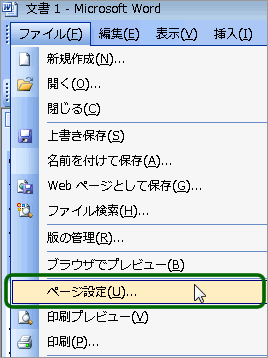
[用紙]タグで、用紙サイズの▼をクリックし、一覧の中から選択します。(今回はハガキを選んでいます。)
※用紙サイズの種類は、設定されているプリンタによって異なります。
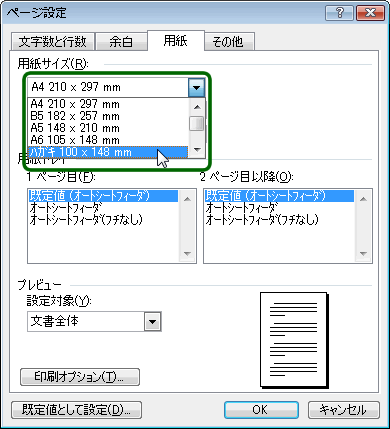
ハガキサイズに変更できました!
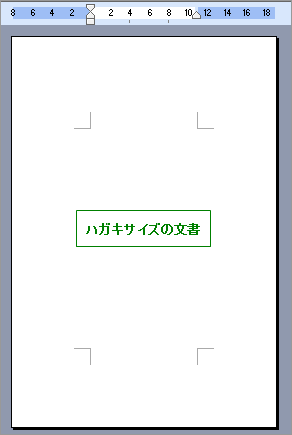
用紙サイズ変更の方法は以上です。
■余白の変更も忘れずに!
用紙サイズを変更しただけでは、下図のように余白サイズはそのままになっています。
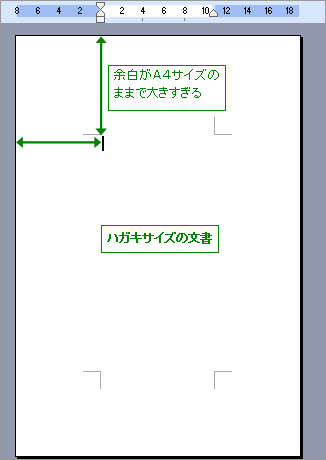
バランスが悪いので変更しましょう。
余白の設定も先ほどと同様「ページ設定」ダイアログボックス→[余白]タブで、上下左右の数値を設定し[OK]をクリックします。
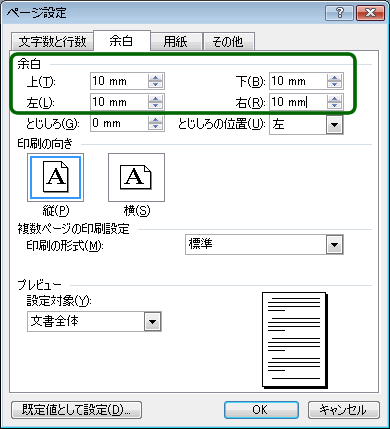
余白が縮まりバランスよくなりました。
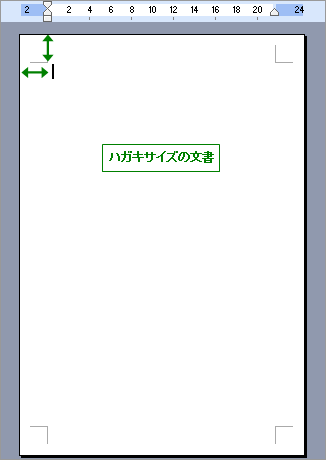
用紙サイズは文書作成した後でも変更可能ですが、文書によっては崩れる場合もありますので、できるだけ最初にしておきましょう。
